win10无法打开此安装程序包的解决方法 win10无法打开此安装程序包怎么办
更新时间:2023-03-29 15:31:20作者:zheng
我们在安装应用的时候,打开安装包却提示无法打开此安装程序包,这该怎么办呢?今天小编给大家带来win10无法打开此安装程序包的解决方法,有遇到这个问题的朋友,跟着小编一起来操作吧。
解决方法:
(1)查看运行时是否是一个文件,别粗心只把文件夹的目录放上去了而没有写到文件名字。
(2)查看Windows Installer是否启动运行。
win+R:输入services.msc

找到Windowers Installer;
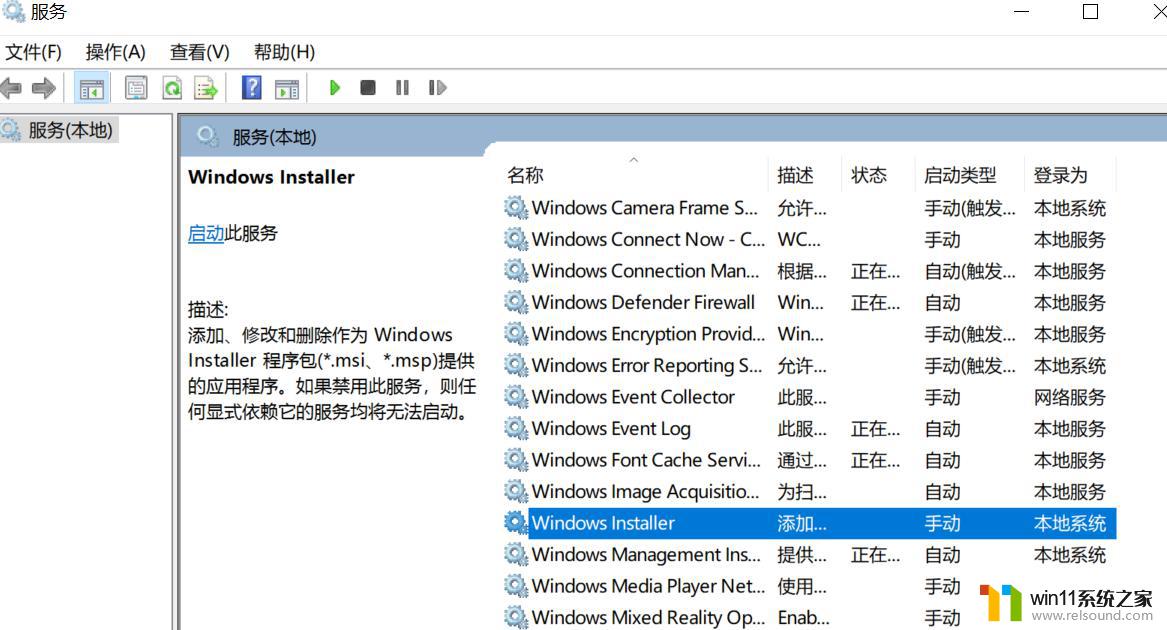
如果启动内容中没有“正在运行”证明是未启动状态,右击选择启动。

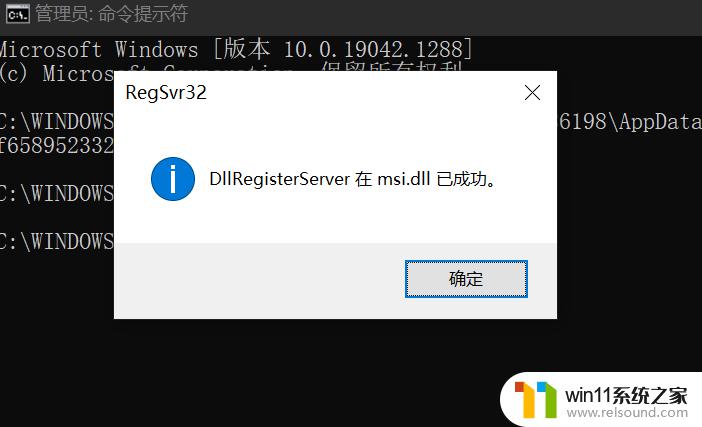
再运行安装应该就可以了。
(补充:我们来看一下Windows Installer的功能:
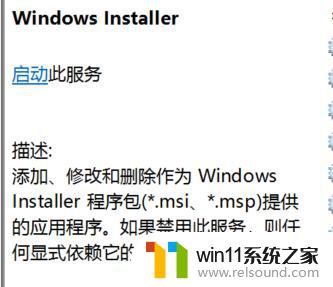
以上就是win10无法打开此安装程序包的解决方法的全部内容,有遇到相同问题的用户可参考本文中介绍的步骤来进行修复,希望能够对大家有所帮助。















